Wi-Fi-ongelmat televisiossa LG Smart TV ssä ei näe Wi-Fi-verkkoa, ei ole yhteydessä, Internet ei toimi, verkkovirhe 106, 105
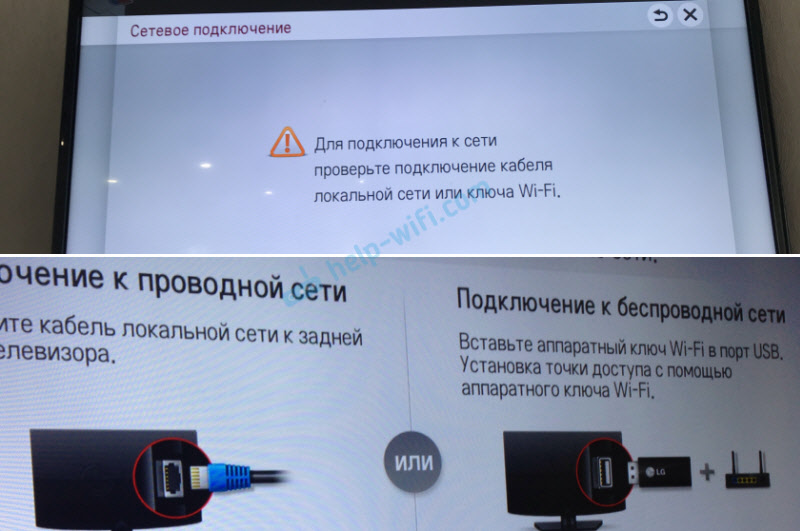
- 4491
- 902
- Devin Crona
Wi-Fi-ongelmat LG Smart TV: ssä: Ei näe Wi-Fi-verkkoa, ei ole yhteydessä, Internet ei toimi, verkkovirhe on 106, 105
Artikkeliin, jossa osoitin, kuinka LG Smart TV: n yhdistäminen Wi-Fi-verkkoon, tällä hetkellä yli kahdeksansataa kommenttia on jo jäljellä. Nämä ovat pääasiassa kysymyksiä, jotka liittyvät monimuotoisimpiin ongelmiin, jotka syntyvät yhdistäessäsi LG-televisioita Wi-Fi-verkkoon. Suosituin ongelma on, kun televisio ei näe Wi -Fi -verkkoa tai ei muodosta yhteyttä langattomaan verkkoon. Ja tietysti, kun Internet on kytketty Wi-Fi: hen, ei useinkaan toimi. Asetukset näyttävät yhteyskaavion, ja TV: n ja reitittimen (yhdyskäytävä) välillä on yhteys, mutta DNS: ää ei enää ole ja vastaavasti Internet -yhteyteen.
LG Smart TV -asetuksissa on virhe "Wi-Fi: n kautta ei ole yhteyttä Internetiin". Internet ei toimi joko selaimessa tai television sovelluksissa. En voi katsoa videota YouTube -sovelluksessa. Virhe "Yhteys verkkoon (-105) - Pyydettyä osoitetta ei ole mahdollista löytää. Tarkista verkkoyhteys "tai virhe 106:" Verkko ei ole kytketty. Tarkista yhteyden tila verkkoon ". Langattomiin verkkoihin yhdistämisessä on usein ongelmia 5 GHz: n taajuudella. Jopa silloin, kun televisiossa on tukea 5 GHz: n alueelle (vakio 802.11ac). Monissa TV-malleissa ei ole lainkaan sisäänrakennettua Wi-Fi-vastaanotinta. Niitä ei voida kytkeä langattomiin verkkoihin tai vasta USB-vastaanottimen yhdistämisen jälkeen (Wi-Fi-laitteistoavain).
Tässä artikkelissa puhumme ongelmien ratkaisemisesta Wi-Fi: n yhteyden muodostamisessa LG-televisioissa älytelevisioiden kanssa WebOS-järjestelmän kanssa. Joka on asennettu kaikkiin tämän valmistajan uusiin televisioihin pitkään, uskon henkilökohtaisesti, että tämä on kaikkein kätevin, kauniit, nopea ja toimiva alusta kaikelle, mikä on nyt markkinoilla. Mielestäni tämän artikkelin ratkaisuja voidaan käyttää myös vanhan älytelevisiojärjestelmän parissa toimivissa LG -televisioissa.
LG TV: ssä on äly- ja sisäänrakennettu Wi-Fi?
Minulta kysytään usein kysymyksen Internetin yhdistämisestä Internetiin, he ilmoittavat mallin ja tarkistaessaan LG: n virallisella verkkosivustolla olevat ominaisuudet osoittautuu, että televisio ei ole TV-Fi-vastaanottimessa tai sitä ei ole Smart TV ollenkaan. Jos olet 100% varma, että sinulla on molemmat televisiossasi, voit unohtaa tämän osan.
Kuinka selvittää:
- Jos televisiossa ei ole älytelevisiota, et voi yhdistää sitä Internetiin. Ei Wi-Fi eikä kaapelissa. On LG -televisioita ilman älytelevisiota, mutta jotka on varustettu LAN -portilla. Joten LAN -porttia tarvitaan, ettei se ole yhteydessä Internetiin, vaan yhteydenpitoon paikallisverkkoon, sisällön tarkastelemiseksi DLNA -tekniikan avulla (TV tuella tätä tekniikkaa). Lue lisää artikkelista: Kuinka LG TV -katsauselokuvat tietokoneelta.
- TV Smart TV: llä, mutta ilman sisäänrakennettua Wi-Fi. Nämä ovat yleensä vanhoja malleja. Internet voidaan yhdistää tällaisiin televisioihin kaapelin kautta. Tai Wi-Fi: llä, mutta käyttämällä toista reititintä (tai edustajaa) tämän ohjeiden mukaisesti.
- LG-televisiot, jotka tukevat USB Wi-Fi -vastaanottimia. Kun sisäänrakennettua vastaanotinta ei ole, mutta voit ostaa sen ja kytkeä sen USB-porttiin. Televisiot toimivat vain merkkituottimien kanssa LG: ltä. Tyypillisesti sellaisissa malleissa on viesti, että sinun on kytkettävä joko kaapeli tai Wi-Fi-laitteistoavain. Se näyttää tältä:
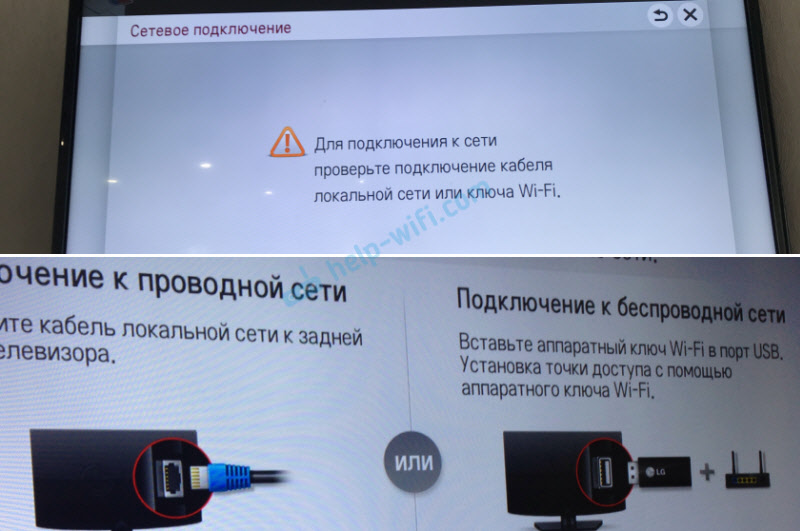 En edes tiedä, voivatko nämä merkkituottimet nyt olla myynnissä nyt. On helpompaa muodostaa kytkeminen jo kaapelilla. Mutta tämä koskee pääasiassa vanhoja älytelevisioita LG: ltä. Koska melkein jokaisessa uudessa mallissa (joka toimii Webosissa) Wi-Fi on jo sisäänrakennettu.
En edes tiedä, voivatko nämä merkkituottimet nyt olla myynnissä nyt. On helpompaa muodostaa kytkeminen jo kaapelilla. Mutta tämä koskee pääasiassa vanhoja älytelevisioita LG: ltä. Koska melkein jokaisessa uudessa mallissa (joka toimii Webosissa) Wi-Fi on jo sisäänrakennettu.
Kuinka tarkistaa tämä? Erittäin yksinkertainen! Googlessa kirjoitamme televisiomme mallin, siirry LG -verkkosivustolle ja katsomme ominaisuuksia. Voidaan katsella muilla sivustoilla. Jos on "-" ", niin Wi-Fi-esineen lähellä ei ole sisäänrakennettua sovitinta. Jos se on kirjoitettu "valmis" (valinnaisesti), yhteys on mahdollista vain ulkoisen USB -sovittimen kautta. Ja jos on rohkea kohta tai se on kirjoitettu "syö" - se tarkoittaa rakennettua moduulia.
Miksi LG-televisio ei näe Wi-Fi-verkkoa?
Ensimmäisen ja luultavasti tärkein syy, jonka olemme jo keksineet yllä. Jos televisiossa ei ole vastaavasti Wi-Fi: tä, se ei näe saatavilla olevia verkkoja millään tavalla. Mutta on myös muita syitä. Täällä on paljon vivahteita. Esimerkiksi TV ei näe vain tiettyä (koti) langatonta verkkoa tai ei näe mitään verkkoa ollenkaan? Meidän on varmistettava, että televisio on Wi-Fi-verkon säteellä.
Jos ongelmana on, että tiettyä verkkoa ei näytetä luettelossa, tarkista, onko reititin vaeltaa, onko tämä verkko käytettävissä muilla laitteilla. Jos verkko ei löydä vain televisiota, käynnistä reititin uudelleen. Voit yrittää muuttaa kanavan kanavaa ja leveyttä reitittimen asetuksissa. Lue lisää artikkelista Kuinka muuttaa WiFi -kanavaa reitittimellä.
Jos se ei näe Wi-Fi-verkkoa 5 GHz: n taajuudella
Koska yhä useammat reitittimet tukevat Wi-Fi-verkon jakelua 5 GHz: n taajuudella ja uusien televisioiden vastaanottimet tukevat tätä aluetta ja vakio 802.11AC, silloin käyttäjillä on ongelmia, kun televisio ei näe verkkoa tällä alueella.
Ensinnäkin sinun on varmistettava, että televisiosi tukee tavallista 802.11ac ja vastaavasti Wi-Fi 5 GHz: n taajuudella. Tämä näkyy ominaisuuksissa tai selvittää LG -tuesta. Jos TV -mallisi tukee kaikkea tätä, todennäköisesti ongelma reitittimen kanava -asetuksissa.
On välttämätöntä mennä reitittimen asetuksiin ja osioon Wi-Fi-verkkoasetuksilla erityisesti 5 GHz: n alueelle, joka sinun on asetettava kanava 36, 40, 44 tai 48. Se näyttää tältä (TP-Link-reitittimen esimerkissä):
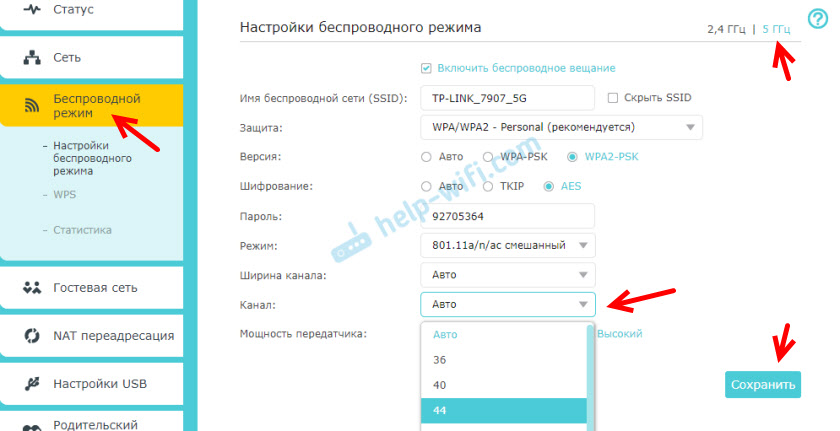
Älä unohda tallentaa asetuksia ja käynnistää reititin uudelleen.
Näin myös Internetissä tietoja siitä, että tämä ongelma voidaan ratkaista muuttamalla aluetta TV -palveluvalikon kautta. Jos kanavan muutos ei ole auttanut, voit kokeilla tätä vaihtoehtoa.
Wi-Fi: n kytkemistä LG TV: ssä ei ole mahdollista kytkeä päälle
Toinen ongelma, jonka olen jo kuullut useita kertoja. Asetuksissa osassa "verkko"-"Yhteys Wi-Fi-verkkoon" näkyy viesti: "Wi-Fi on pois päältä. Kytke se päälle nähdäksesi luettelon käytettävissä olevista verkkoista yhteyden ja lisävalikkopisteiden suhteen ".
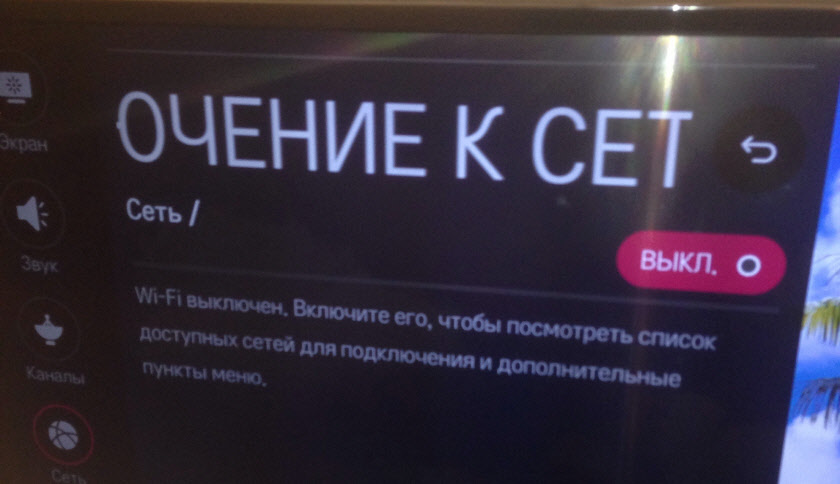
On yksinkertaisesti mahdotonta kytkeä Wi-Fi. Vaihtaa. Ja passiivinen. Tässä tapauksessa voit yrittää nollata TV -asetukset. Mutta arvostelujen perusteella tämä ei auta ratkaisemaan ongelmaa. Koska ongelma on todennäköisesti laitteisto. Vaurioita itse Wi-Fi-moduulille tai joitain ongelmia taulun kanssa. Tämä ratkaistaan yleensä korvaamalla itse moduuli television sisällä. Sinun on otettava yhteyttä huoltokeskukseen. Jos televisio on takuu, heidän tulisi korjata ilmaiseksi.
Wi-Fi-moduulin tarkistaminen tai vaihtaminen
Teet kaiken omalla vaarassasi ja riskillä. Jos et ole varma, että pystyt tekemään sen, älä tee sitä ja lähetä televisio palvelukeskukseen. Varsinkin jos takuu on. Ennen television purkamista, muista sammuttaa virta!Jos sinulla on sama ongelma kuin yllä olevassa kuvassa, viesti "Wi-Fi on pois päältä. Kytke se päälle ... "LG -televisiossa ja sammuttamalla televisiovoiman asetukset eivät auta, voit yrittää purkaa television ja tehdä seuraavat:
- Siirrä juna (joka menee pöydältä Wi-Fi-moduuliin), koota televisio, kytke se päälle ja ehkä Wi-Fi toimii.
- Poista Wi -Fi -moduuli, harkitse sitä huolellisesti (vaurioiden varalta, Gary) ja jos se on visuaalisesti normaalia - asenna se takaisin, koota televisio ja tarkista langattoman verkon toiminta.
- Katso Wi-Fi-moduulimalli, etsi täsmälleen sama Internetistä, tilaa se ja korvaa se.
Päästäksesi langattomaan moduuliin, sinun on irrotettava television takakansi. Wi-Fi-moduuli ja juna, jonka se on kytkettynä, näyttävät tältä:

Kommenttien arvostelujen perusteella se auttaa usein sammuttamaan ja yhdistämään junan langattomaan moduuliin.
Miksi LG-älytelevisio ei ole yhteydessä Wi-Fi: hen?
Kun televisio näkee verkon, valitsemme sen, kirjoitamme salasanan, niin useimmissa tapauksissa yhteysprosessi päättyy. Kirjoitus "kytketty Internetiin" ilmestyy ja kaikki on valmis. Mutta ei aina 🙂 tapahtuu, että televisiossa ilmestyy virhe "Väärä salasana", tai yksinkertaisesti "Yhteyden muodostaminen verkkoon epäonnistui".

Mitä teemme tässä tapauksessa:
- Lataa reititin ja televisio uudelleen.
- Tarkista salasana. Useimmiten virhe LG TV: n yhdistämisessä Wi-Fi: hen tapahtuu väärän salasanan takia. Täällä voit olla hyödyllinen kuinka selvittää salasanasi Wi-Fi: stä.
- Tarkistamme, onko muut laitteet kytketty verkkoomme tällä salasanalla.
- Yritämme yhdistää television toiseen Wi-Fi-verkkoon (voit jakaa älypuhelimesta).
- Tarkista (vaihda) reitittimen Wi-Fi-verkkoasetukset. Turvatyypin tulisi olla WPA2-PSK (henkilökohtainen). Verkon nimen on asetettu englanninkielisillä kirjaimilla. Verkon käyttötila - sekoitettu (b/g/n) tai vain n. Voit asentaa yksinkertaisen salasanan, jossa on 8 numeroa varmennusta varten. Kanava "auto". Kanavan leveys "auto".
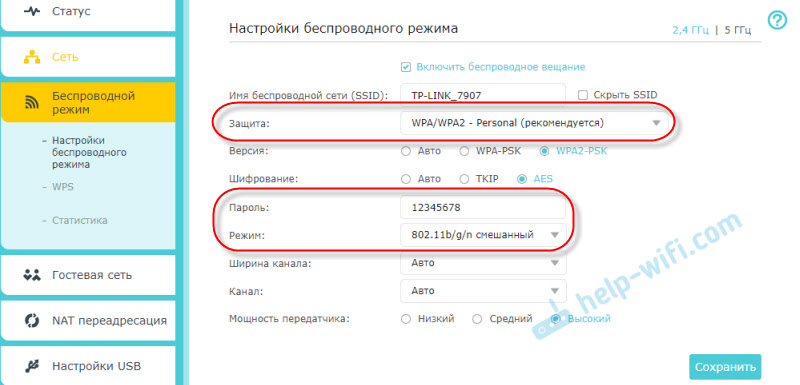 Tallenna asetukset ja käynnistä reititin uudelleen.
Tallenna asetukset ja käynnistä reititin uudelleen. - Yritä siirtää televisio lähemmäksi reititintä. Tehdä vastaanotosta parempaa. Ainakin varmennusta varten, entä jos tämä on asia.
- Irrota WPS -toiminto (jos et käytä sitä) reitittimen asetuksista.
Jos sinulla on muita virheitä yhteyden yhteydessä langattomaan verkkoon tai tunnet muita ratkaisuja, niin suuri pyyntö jakaa ne kommentteihin.
Internet ei toimi LG-televisiossa yhteyden jälkeen Wi-Fi: hen
Jos televisiomme on edelleen yhteydessä langattomaan verkkoon, voimme odottaa uuden yllätyksen täältä. Virhe "Internetiin ei ole yhteyttä Wi-Fi: n kautta".

Kuten yllä olevasta kuvasta näet, television ja reitittimen (vihreä) välillä on yhteys, ja sitten ei ole yhteyttä DNS: ään ja Internetiin (harmaa). Osoittautuu, että LG Smart TV (WebOS -järjestelmä) on kytketty Wi-Fi: hen, mutta Internet ei toimi. Siksi erilaiset virheet: 105, 106 ja muut. Viesti "ei löydä pyydetyn osoitteen" YouTube -sovelluksesta.

Viesti "Tarkista yhteys verkkoon (-106)".
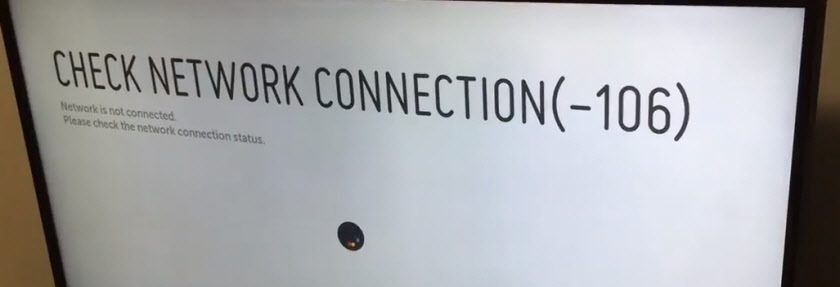
Verkkovirhe (3). DNS -palvelimen löytäminen epäonnistui.
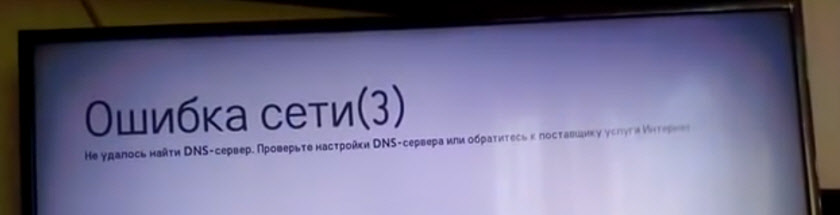
Sovelluksesta, selaimesta riippuen verkkovirheet LG TV: ssä voivat olla erilaisia. Tiedot seuraavista virheistä on äskettäin ilmestynyt: "Verkkosivulle yhteydenpito on mahdotonta turvallisuussyistä johtuen. Päivitä selain tai toista yritys ".
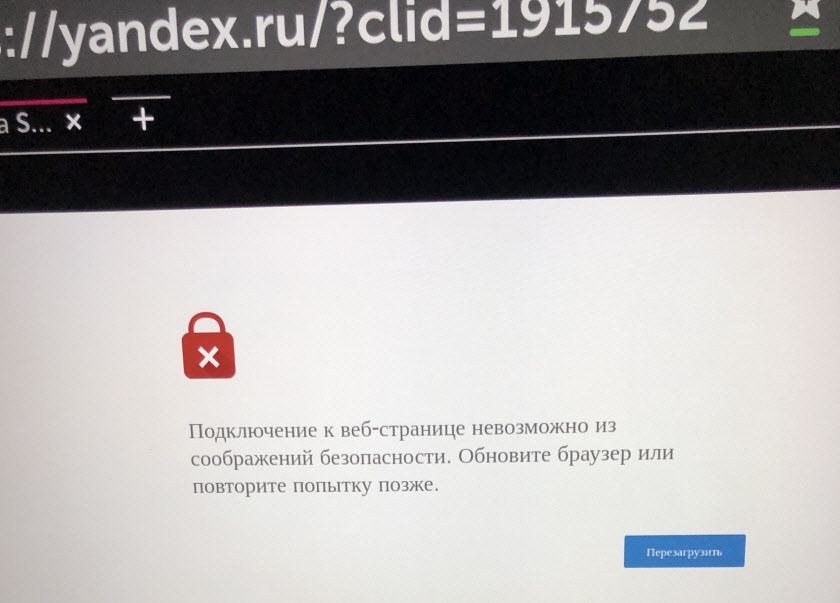
Jos muilla laitteillasi tämän Wi-Fi-Internetin kautta Internet toimii normaalisti ja vakaasti, on selvää, että jonkin verran ongelmia yhdistämisessä television puolella. Varmista vain, että reitittimen tai palveluntarjoajan puolella ei ole ongelmia.
Ratkaisu:
Googlen staattinen DNS -osoite on tarpeen rekisteröidä televisioasetuksissa. Siirry tämän asetukseen "verkko" -osaan - "Yhteys Wi -Fi -verkkoon". Valitse kohde "laajennetut asetukset".
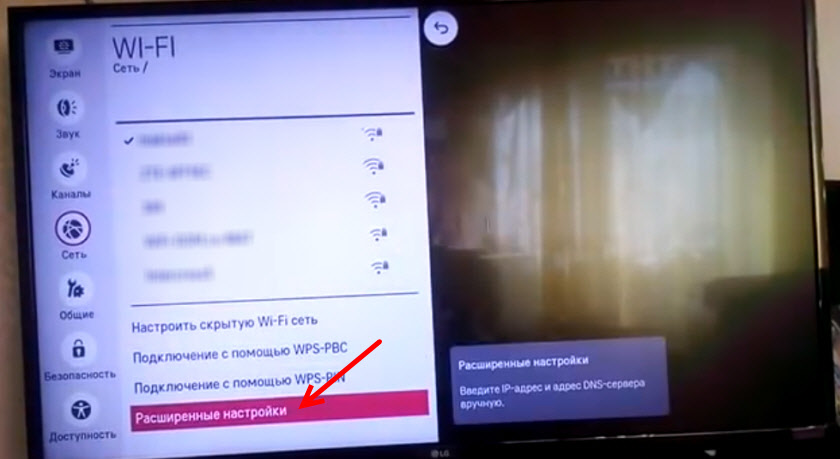
Napsauta "Change" -painiketta.
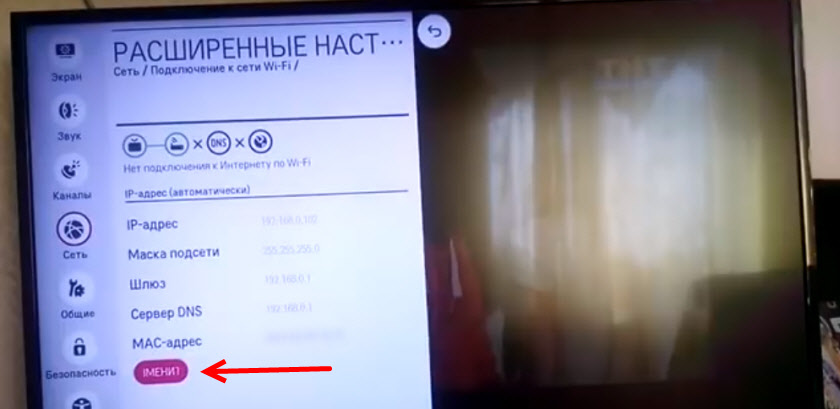
Poistamme laatikon lähellä "automaattisesti". Määrämme DNS: n: 8.8.8.8. Paina "yhteys" -painiketta.
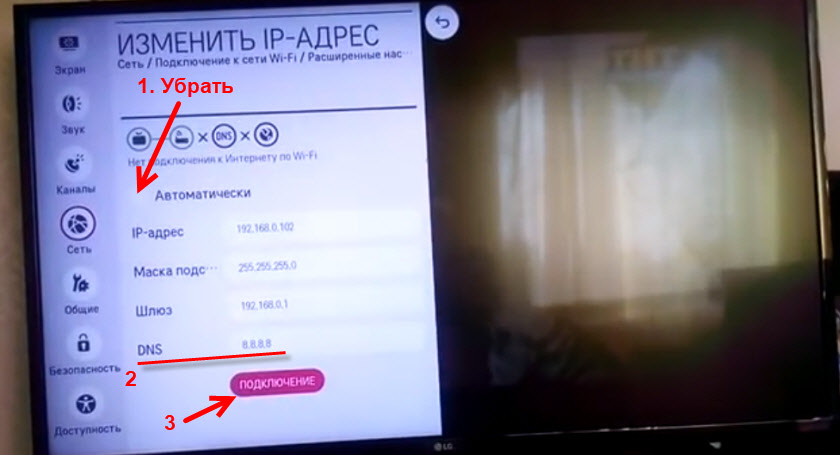
Yhteys DNS: ään ja Internetin tulisi ilmestyä. Yhteyden tila on "kytketty Internetiin".
Epävakaa yhteys Wi-Fi-verkkoon
Tällainen ongelma on, kun LG-TV on erittäin epävakaa Wi-Fi-yhteyden pitämiseksi. Irrottaa jatkuvasti verkosta, kalliot Wi-Fi: n kautta, nopeus putoaa voimakkaasti, menettää verkon jne. D. Valitettavasti tähän ongelmaan ei ole erityistä ratkaisua. Jokaisella voi olla erilaisia syitä ja vastaavasti erilaisia ratkaisuja. Mutta koska muut laitteet pitävät tällä hetkellä stabiilisti yhteyttä saman verkon kautta, idea hiipii, että useimmissa tapauksissa syy on edelleen televisiossa. Se voi olla joko laitteistoongelma itse Wi-Fi-moduulissa ja Webos-laitteistoongelma.
Joitakin ratkaisuja, jotka onnistuin löytämään:
- Irrota Wi-Fi Direct ja Miracast televisiosta.
- Irrota automaattinen päivitys (Cash Update Check) -ohjelmisto LG TV -asetuksissa.
- Jos mahdollista, kytke Internet kaapelin (LAN) avulla.
- Järjestää reititin lähemmäksi televisiota (tai päinvastoin) paremman vastaanoton saamiseksi.
- Kokeet reitittimen Wi-Fi-asetusten kanssa. Kanavan muutos, kanavan leveys, verkon käyttötila. Voit esimerkiksi yrittää asettaa staattisen 11 -kanavan, 20MHz: n kanavan leveyden ja verkon 802 toimintatavan.11n (vain n). Suosittelen vaihtamaan näitä asetuksia vuorotellen. Tallenna parametrit ja käynnistä reititin uudelleen. Jos et tiedä kuinka muuttaa näitä parametreja reitittimessäsi - kirjoita kommentteihin (älä unohda kirjoittaa mitä reititin sinulla on).
- Siirtyminen Wi-Fi: hen alueella 5 GHz. Jos televisiosi tukee tätä aluetta (vakio 802.11AC) Ja sinulla on kaksinappireititin, niin tämä voi ratkaista LG Smart TV: n langattoman verkon kallioiden ongelman.
- Jos niin tapahtui, että television lähellä, Wi-Fi-verkko tarttuu huonosti ja tämän huonon yhteydenopeuden tai jatkuvan kallion takia voit asentaa edustajan. Hän voi vahvistaa langatonta verkkoa. Televisio voidaan myös kytkeä kaappiin kaapelilla.
- Päivittää: Kommentteissa he jakoivat ratkaisun ongelmaan, kun televisio etsi ja liittyi Wi-Fi-verkkoon erittäin pitkään. Auttoi Cam -moduulin purkamiseen televisiosta.
PÄIVITYS: Jos Wi-Fi alkoi vikata ja pudota ja pudota
Kommentteissa Oleg jakoi yhden erittäin mielenkiintoisen päätöksen. Ja arvostelujen perusteella se on jo auttanut monia. Hän alkoi kadota Wi-Fi-televisiossa. Ensin alueella 5 GHz ja sitten alueella 2.4 GHz. Maagisen kaukosäätimen ohjauksessa oli myös ongelmia. Oireet ovat hyvin samankaltaisia kuin langattoman moduulin laitteistoongelmat, jotka LG -televisiot tietysti myös tapahtuu.
Minulla ei ole tapaa tarkistaa kaikkea tätä kokemustani, mutta yritän askel askeleelta kertoakseni tämän päätöksen:
- Siirrymme "asetusten" - "yleinen" - "virallinen ilmoitus ..." ja vieritämme sen läpi loppuun asti.
- Siirrymme "Asetukset" - "Yleinen" - "Aika ja päivämäärä" ja sammuta ajan automaattinen päivitys. Täällä muutamme vuoden 2018 päivämäärää (voit yrittää lähteä vielä vuoden).
- Siirrymme "Asetukset" - "Yleinen" - "Nopea lastaus" ja sammuta se.
- Sammuta televisio kaukosäätimestä ja kytke se päälle.
- Siirrymme jälleen "asetuksiin" - "yleiseen" - "aika ja päivämäärä" ja tarkistatko toisessa vaiheessa asettamamme päivämäärän (vuosi) säilyneet päivämäärän (vuosi).
- Avaa "Asetukset" - "Yleinen" - "Asetusten nollaus tehtaalle" ja jätä LG TV: n asetukset.
- Tärkeä, Joten television asetusten palauttamisen jälkeen kirjoitus "webos" ilmestyy.
- Perustimme television (kieli, maa, kanavat, wi-fi), mutta Emme hyväksy lisenssisopimusta. Jätä se väliin.
- Siirrymme "Asetukset" - "Yleinen" - "Aika ja päivämäärä" ja sammuta jälleen ajan automaattinen päivitys.
- Voit avata LG App Storen ja siellä voit jo hyväksyä kaikki sopimukset ja vaatimukset.
Päivitys: Poista toiminto "kuuntelutila" käytöstä
Tutkin LG -TV -asetuksia ja huomasin, että näytönjako -asetuksilla on "kuuntelu" -tila ". Oletuksena se on aina päällä. Mutta kirjoitetaan asetuksissa, että se voi vaikuttaa yhteyden vakauteen Wi-Fi: llä. Ja jos Wi-Fi toimii epävakaa, niin on parempi sammuttaa se.
Tätä toimintoa tarvitaan siten, että älypuhelimet, kannettavat tietokoneet voivat milloin tahansa löytää television ja muodostaa siihen yhteyden lähetyskuviin. Eli televisio on aina hakutilassa. Jos sammutat sen, laitteet havaitsevat television vain, kun näytönjako -sovellus on auki. Joka on periaatteessa vielä parempi.
Käynnistä Screen Share (Smart TV -valikossa) ja sammuta "kuuntelutila" -tila.
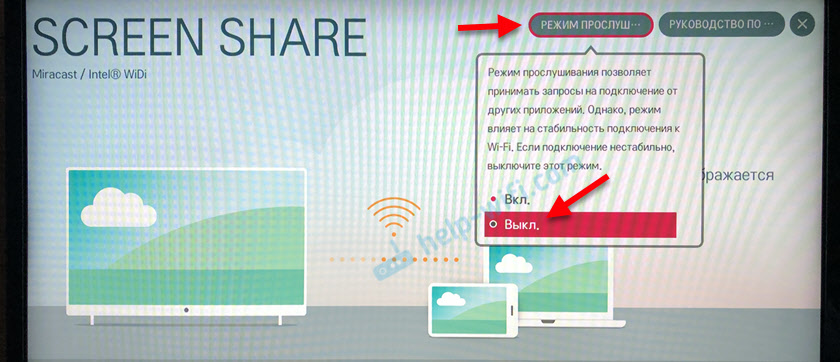
Tästä toistaiseksi. Tulee uusia tietoja - täydennän artikkelia. Kommentteissa voit jättää kysymyksesi, jotka liittyvät Wi-Fi-yhteyteen LG-televisioissa ja jakaa hyödyllistä tietoa tästä aiheesta.
- « WiFi -langaton viestintä ASU lla ei käynnisty. Windows 7
- Onko mahdollista kytkeä Xiaomi Mi Wifi -reititin 4 ADSL-reitittimeen TP-LINK TD-W8960N? »

